Δεν ήταν δυνατός ο συγχρονισμός αυτής της βιβλιοθήκης 0x80070093, 0x80004005 - Σφάλμα OneDrive
Εάν όταν προσπαθείτε να συγχρονίσετε μια βιβλιοθήκη του SharePoint μέσω του (SharePoint)OneDrive για επιχειρήσεις(Business) στα Windows 10 και λάβετε οποιοδήποτε από αυτά τα σφάλματα:
- The query cannot be completed because the number of lookup columns it contains exceeds the lookup column threshold enforced by the administrator. Error code=0x80070093; Error source=Groove
- Unspecified error, Error code=0x80004005; Error source=Groove
Στη συνέχεια, σε αυτήν την ανάρτηση, παρέχουμε τη λύση για την αποκατάσταση αυτών των δύο φαινομενικά διακριτών σφαλμάτων.
Δεν ήταν δυνατός ο συγχρονισμός αυτής της βιβλιοθήκης 0x80070093, 0x80004005 – Σφάλμα OneDrive
Μια βιβλιοθήκη του SharePoint(SharePoint library) είναι μια τοποθεσία σε έναν ιστότοπο όπου μπορείτε να ανεβάσετε, να δημιουργήσετε, να ενημερώσετε και να συνεργαστείτε σε αρχεία με μέλη της ομάδας. Κάθε βιβλιοθήκη εμφανίζει μια λίστα αρχείων και βασικές πληροφορίες σχετικά με τα αρχεία. Όταν χρησιμοποιείτε το OneDrive με έναν λογαριασμό που παρέχεται από την εταιρεία ή το σχολείο σας, ονομάζεται OneDrive για επιχειρήσεις(OneDrive for Business) .
Κωδικός σφάλματος(Error) =0x80070093; Πηγή σφάλματος(Error) =Groove
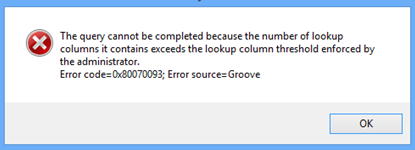
Για να διορθώσετε αυτό το ζήτημα, πρέπει να μειώσετε τον αριθμό των στηλών αναζήτησης στη λίστα του SharePoint Online που επηρεάζεται και, στη συνέχεια, να προσπαθήσετε να συγχρονίσετε τη βιβλιοθήκη. Κάντε αυτό μέχρι να μην ενεργοποιηθεί πλέον το σφάλμα.
Για να διαγράψετε μια στήλη, κάντε τα εξής:
- Μεταβείτε στη λίστα του SharePoint Online που επηρεάζεται .
- Κάντε κλικ στην καρτέλα ΒΙΒΛΙΟΘΗΚΗ(LIBRARY) στην κορδέλα του SharePoint και, στη συνέχεια, κάντε κλικ στην επιλογή (SharePoint)Ρυθμίσεις βιβλιοθήκης(Library Settings) .
- Στη λίστα των στηλών, κάντε κλικ στο όνομα της στήλης που θέλετε να διαγράψετε.
- Κάντε κλικ στο Διαγραφή(Delete) στο κάτω μέρος της σελίδας Επεξεργασία στήλης(Edit Column) και, στη συνέχεια, κάντε κλικ στο OK(OK) .
Σημείωση:(Note:) Â Πριν διαγράψετε μια στήλη, σκεφτείτε πώς αυτό μπορεί να επηρεάσει τη λίστα.
Κωδικός σφάλματος(Error) =0x80004005; Πηγή σφάλματος(Error) =Groove
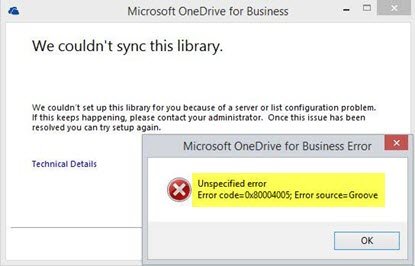
Αυτό το ζήτημα συχνά προέρχεται από μια κατεστραμμένη μνήμη cache πελάτη, για να το διορθώσετε, θα χρειαστεί να δημιουργήσετε ξανά την τοπική προσωρινή μνήμη πελάτη.
Να πώς:
Δημιουργήστε αντίγραφα ασφαλείας(Backup) όλων των αρχείων που έχετε σε συγχρονισμό! Εάν χρησιμοποιείτε την προεπιλεγμένη θέση αποθήκευσης, όλα τα αρχεία θα βρίσκονται.
C:\Users\%username%\OneDrive for Business
Τώρα σταματήστε να συγχρονίζετε τα πάντα κάνοντας δεξί κλικ στο εικονίδιο του OneDrive για επιχειρήσεις(Business) στο δίσκο συστήματος και, στη συνέχεια, κάνοντας κλικ στο Διακοπή συγχρονισμού ενός φακέλου. Επαναλάβετε αυτό για όλες τις βιβλιοθήκες εάν έχετε περισσότερες από μία.
Κάντε δεξί κλικ στο εικονίδιο Κέντρο μεταφόρτωσης του Microsoft Office(Microsoft Office Upload Center) στη θήκη συστήματος. Κάντε κλικ στις Ρυθμίσεις(Settings) και στη συνέχεια κάντε κλικ στην επιλογή Εκκαθάριση προσωρινής μνήμης(Clear Cache) .
Κάντε δεξί κλικ στο εικονίδιο Κέντρο μεταφόρτωσης του Microsoft Office στη (Microsoft Office Upload Center)θήκη συστήματος(System Tray) και κάντε κλικ στο Έξοδος.(Exit.)
Στη συνέχεια, πατήστε Ctrl+Shift+Esc για να εκκινήσετε τη Διαχείριση εργασιών(Task Manager) και να τερματίσετε τις διεργασίες GROOVE.EXE(GROOVE.EXE) και MSOSYNC.EXE , εάν εκτελούνται.
Τώρα, πατήστε Windows+R για να καλέσετε το πλαίσιο διαλόγου Εκτέλεση . (Run)Αντιγράψτε(Copy) και επικολλήστε την παρακάτω διαδρομή στο πλαίσιο και πατήστε Enter :
%USERPROFILE%
Μετονομάστε το φάκελο OneDrive για επιχειρήσεις(Business) και τον φάκελο SharePoint για σκοπούς δημιουργίας αντιγράφων ασφαλείας.
Ανοίξτε ξανά το πλαίσιο διαλόγου Εκτέλεση , αλλά αυτή τη φορά, αντιγράψτε και επικολλήστε την παρακάτω διαδρομή και πατήστε (Run)Enter :
%USERPROFILE%\AppData\Local\Microsoft\Office\15.0\
Στη θέση, προχωρήστε στη διαγραφή των φακέλων OfficeFileCache(OfficeFileCache) , SPW και WebServiceCache . Παραλείψτε(Skip) τυχόν αρχεία που δεν μπορούν να διαγραφούν και δεν θα έχουν όλοι οι χρήστες όλους αυτούς τους φακέλους.
Κάντε επανεκκίνηση του υπολογιστή σας.
Κατά την εκκίνηση, προσπαθήστε να συγχρονίσετε ξανά τη βιβλιοθήκη. Θα λάβετε ένα μήνυμα που θα σας ρωτά ποιες διευθύνσεις URL(URLs) θέλετε να συγχρονίσετε.
Επαγγελματική συμβουλή(Pro Tip) : Ο ευκολότερος τρόπος αντί να χρησιμοποιείτε διευθύνσεις URL(URLs) είναι να ανοίξετε τη συλλογή τοποθεσιών που θέλετε να συγχρονίσετε και, στη συνέχεια, να κάνετε κλικ στο κουμπί «συγχρονισμός» στην κορδέλα. Αυτό εκκινεί αυτόματα το εγκατεστημένο πρόγραμμα-πελάτη OneDrive (εάν χρησιμοποιείτε IE/Edge και εάν δεν έχει ρυθμιστεί τίποτα λάθος). Σε μια προεπιλεγμένη εγκατάσταση των Windows(Windows) , αυτό λειτουργεί χωρίς προβλήματα.
Related posts
Απενεργοποίηση ειδοποιήσεων OneDrive Όταν ο συγχρονισμός διακόπτεται αυτόματα
Διορθώστε τον κωδικό σφάλματος OneDrive 0x8004de40 στα Windows 11/10
Διορθώστε τον κωδικό σφάλματος OneDrive 0x8007016a
Σφάλμα OneDrive 0x80070194, Ο πάροχος αρχείων cloud τερμάτισε απροσδόκητα
Επιτρέψτε στο OneDrive να απενεργοποιήσει την κληρονομικότητα αδειών σε φακέλους μόνο για ανάγνωση
Επαναφέρετε το OneDrive για να διορθώσετε προβλήματα του OneDrive στα Windows 11/10
Πώς να κλειδώσετε το OneDrive με κωδικό πρόσβασης, Touch ID ή Face ID στο iPad
Κάτι πήγε στραβά Κωδικός σφάλματος 102 στο OneDrive
Πώς να ασφαλίσετε τον λογαριασμό OneDrive
Τρόπος κοινής χρήσης αρχείου ή φακέλου στο OneDrive
Πώς να ελέγξετε τον αποθηκευτικό χώρο του OneDrive
Σφάλμα 0x80071129: Η ετικέτα που υπάρχει στην προσωρινή μνήμη επαναληπτικού σημείου δεν είναι έγκυρη
Καταργήστε το Move to OneDrive από το μενού περιβάλλοντος στα Windows 10
Υπάρχει ένα πρόβλημα με τον λογαριασμό σας: Σφάλμα OneDrive για επιχειρήσεις
Το OneDrive Personal Vault εμφανίζει λάθος γλώσσα
Η μηχανή συγχρονισμού cloud απέτυχε να επικυρώσει τα ληφθέντα δεδομένα
Επεξήγηση των ρυθμίσεων και της πολιτικής απορρήτου του Microsoft OneDrive
Οι μικρογραφίες του OneDrive δεν εμφανίζονται στα Windows 11/10
Διόρθωση κωδικού σφάλματος OneDrive 0x8004dedc (Πρόβλημα γεωγραφικής τοποθεσίας)
OneDrive εναντίον Google Drive - Ποια είναι η καλύτερη Υπηρεσία Cloud;
